中望CAD 2022破解版是同名软件的破解版本,在该版本中为用户提供了注册机,让用户可以无需激活码和序列号就注册软件,免费使用软件的所有功能。中望CAD 2022推出了很多实用的CAD功能,让你可以更好的进行图纸绘画,还可以和其他的CAD平台无缝切换。
相关推荐:中望CAD建筑版破解版下载|CAD软件
软件功能
1、数据提取:提供数据提取向导,用户可以从数据源中提取数据,并将其输出到表格或外部文件。
2、数据更新:当图形或对象发生变化时,可以对已经进行数据提取的特性进行数据更新,以便使其与数据源同步,无论是输出到数据提取表还是外部文件,用户均可以手动更新提取数据。
3、文字变线功能:提升TXTEXP命令将TrueType文字变线后轮廓的平滑度。
4、外部参照附着:支持一次附着多个DWG文件。
5、大内存模式:添加大内存开关。支持在32位系统下,通过打开大内存模式优化性能。
6、PDF底图管理器:新增PDF底图管理器。用户插入PDF底图时,根据现有图形是否已存在PDF底图,分别弹出相应的对话框。
7、注释比例重置提示功能:增加注释比例重置提示功能,提高操作效率。
8、TRACKING:新增TRACKING(命令修饰符)。通过指定一系列临时追踪点定位最终点。
9、Visual LISP编辑器:打开Visual Lisp集成开发环境,实现LISP程序的开发、测试和调试功能。
10、选择循环:当光标悬停或选择重叠的对象时,显示选择对象。
软件特色
1、最近中望软件面向全球用户正式发布中望CAD 2022。该版本对底层核心技术进行深度打磨,实现了核心技术的自主化,同时大幅度提升了软件的运行效率、强化了绘图功能,更好地助力企业提质增效及数字化转型。
2.“芯”自主,更安全
为帮助解决工业软件领域卡脖子问题,提高研发设计类工业软件的安全性、优化用户体验,软件在保持核心技术自主的基础上,进一步减少了非核心技术层面的第三方技术的使用。“CAD软件的核心模块,比如API、图形数据库、图形交互、命令引擎等,都已进行重构升级。”产品经理表示,随着中望软件对于CAD技术的不断积累和理解加深,产品使用第三方代码的比例已实现、也将持续实现逐年下降。目前,仅保留使用极小部分的第三方非关键技术。同时,工业软件的自主研发并非是闭门造车、全盘排外,重点在于掌握关键核心技术。因此,中望软件也将保持开放共赢的心态,与各方积极交流和探索前沿技术,同时保持在非核心技术层面的开放与合作。
3、功能强化,更快速
“在2022版本中,经过我们的大量自动化测试和验证,开图速度提升了40%,平移效率提升了6倍,缩放效率提升了2倍。产品经理介绍道,为帮助用户更高效地完成设计工作,新增了系列智能、实用的功能。例如,关联阵列功能使用户能够以矩形、路径、环形等方式快速批量复制对象,并通过参数设置和夹点拖拽灵活调整阵列,提高了创建和修改阵列的效率和灵活性;平面摄影功能让用户可以快速为三维对象创建二维平面图,从而减少二三维图纸之间的转换成本。此外,新版本还支持导入IFC格式文件,且用户能够在IFC结构树面板上查看模型详细信息,更高效地管理实体对象。
4、体验优化,更友好
用户体验度是衡量软件品质高低的重要标准,直接影响到用户的工作效率。“中望研发团队注重收集使用人员对CAD软件的使用需求以及优化建议,并融入到新版本的迭代升级当中,以改进和提升用户体验。”产品经理介绍,在用户界面、表格功能、绘图标准设置等方面进行了完善与优化,大幅提升了软件的易用性和使用体验。其中,新版本实现了经典模式与Ribbon界面的共存同显,用户可根据个人使用习惯和偏好自由选择、快速切换;借助CAD标准功能,用户不仅可快速创建个性化的图纸设计标准,并且在设计过程中,软件还会依据这些标准自动检查和修复图纸中不符合标准的样式,从而实现图纸的标准化和一致性;而数据链接功能则可在图纸中直接链接外部表格,实现数据双向同步更新。此外,首次融合了二维码技术,实现二维码扫描离线激活,用户利用移动网络即可快速获取授权,软件激活更加灵活便捷。发展自主核心技术,提升软件的应用水平和综合服务能力,既是国产工业设计软件自身发展的现实需要,又是工业升级、企业数字化转型对工业软件产业提出的客观要求。作为领先的All-in-One CAx(CAD/CAE/CAM)解决方案提供商,中望软件将坚持自主研发与创新,打造高品质的产品,同时积极构建可持续发展的、多赢的产业生态系统,为不同行业的用户提供专业解决方案,助力企业设计创新、提质增效,加速数字化转型。
破解说明
1.在本站下载好数据包后进行解压得到安装程序“ZWCAD_2022_Chs_Win_64bit.exe”,鼠标双击运行进入安装向导,选择安装位置,默认路径为“C:\Program Files\ZWSOFT\ZWCAD 2022”,再勾选我同意相关许可协议,最后点击“立即安装”
2.软件安装需要一些时间请耐心等待即可
3.当安装结束后先不要运行软件,点击“完成”退出安装向导,先不要运行软件
4.随后会自动弹出登录注册界面,这里直接关闭即可;
5.如果程序已经运行就将其关闭,回到你的电脑桌面鼠标右键点击软件的快捷方式选择“属性”-“打开文件所在的文件”
6.将刚才下载解压数据包中的“crack”文件夹里面的破解补丁复制到软件根目录下;默认路径:C:\Program Files\ZWSOFT\ZWCAD 2021
7.在跳出的窗口中点击第一项“替换目标中的文件”
8.如果程序2无法运行或者提示程序缺少dll,请运行数据包中的安装程序,点击“修复”即可
9.成功进入程序便可开始免费使用,破解完成
怎么改背景颜色
在软件中默认的背景颜色是黑色,很多的用户想要对背景颜色进行修改,下面小编为大家带来背景颜色的修改方法,感兴趣的用户快来看看吧。
1.首先打开软件进入到主界面,我们在界面上方的菜单栏中找到“工具”选项,点击该选项,其下方会出现一个下拉框。
2.接着我们在下拉框中可以看到很多的操作选项,在这些众多的选项中找到“选项”并点击即可。
3.然后界面上就会弹出一个选项窗口,我们在窗口上方找到“显示”选项卡,点击该选项,再进行下一步操作。
4.紧接着我们在窗口中就可以找到“颜色”选项,点击该选项就会有一个图形窗口颜色对话框出现在界面上。
5.接下来我们在对话框的右侧找到“颜色”一栏,用鼠标拉动该选项下方的滑块,再根据自己的需要在该栏下方选择背景颜色,并点击“应用并关闭”按钮。
6.完成以上所有步骤后,我们返回到选项窗口,依次点击窗口底部的“应用”和“确定”按钮,就可以成功改变背景颜色了。
图幅怎么设置
在软件中图幅的大小是固定的,而很多用户觉得绘图页面大小过小,想对绘图大小今天调整设置,下面小编为大家带来图幅的设置方法介绍,感兴趣的用户快来看看吧。
1、打开CAD软件进入绘图页面后,在下面命令栏里输入英文limits后按回车键或者点击上面的工具栏格式→图形界限
2、在下面命令栏里输入英文limits后按回车键或者点击上面的工具栏格式→图形界限
3、这时命令栏里会出现重新设置模型空间界限的说明,在下面的原坐标为(0.000,0.000)。看到这里我们直接按回车键就好。
4、按了回车键后,这时命令栏里出现指定左下角点(0.000,0.000),指定右上角点(420.0000,297.0000)。小编我打算设置成A3纸的大小,就在命令栏里输入(297,420)数字。
5、输入A3纸的尺寸(297,420)数字后,我们再按回车键。接着在命令栏里的命令处输入英文字母z后再按回车键。
6、在下面的命令栏处输入英文字母a,意思指全部。然后再按Enter回车键。
7、这时命令栏里会出现正在重生成模型7个字,说明A3纸大小的图形界限设置完成。
怎么修改标注尺寸大小
在软件中我们可以给自己绘制的零件标注对应的尺寸大小,让CAD图纸显得更加专业,很多的用户不知道怎么修改尺寸大小,下面小编为大家带来修改的方法介绍,快来一起看看吧。
1、正常运行中望CAD软件,打开CAD操作页面,举例,画10mm的直线,预计在标注尺寸10mm之前加上直径符号、后面加上单位 如图一
在菜单栏找到“修改”命令,点击"对象"命令
点击“对象”命令之后,选择“文字”命令,点选编辑CAD里如何实现这一功能
2、点选编辑之后,弹出“选择注释对象”文本,点击需要修改的尺寸,点击尺寸10,弹出文本格式对话框,如下图
3、在弹出的文本格式的对话框里,点击@命令,弹出一系列的可修改文本
4、我们想在尺寸10之前添加直径前缀,将光标调整至10之前,点击@之后,选择直径,尺寸10之前自动添加直径符号,尺寸后面手动添加单位mm即可,点击ESC退出。








 Surface GO驱动程序 V22.031.05160 官方最新版
Surface GO驱动程序 V22.031.05160 官方最新版
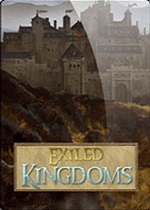 放逐王国v1.2.118中文破解版
放逐王国v1.2.118中文破解版
 PDF Annotator9(电脑pdf编辑器) V9.0 官方版
PDF Annotator9(电脑pdf编辑器) V9.0 官方版
 Cool PDF Reader(PDE阅读器)v3.1.6.308绿色便携版
Cool PDF Reader(PDE阅读器)v3.1.6.308绿色便携版
 BoxedApp Packer 2019v2019.7.0注册破解版
BoxedApp Packer 2019v2019.7.0注册破解版
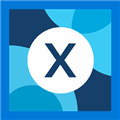 pixlr中文版 V1.1.1.0 最新版
pixlr中文版 V1.1.1.0 最新版
 Skul英雄杀手中文汉化补丁
Skul英雄杀手中文汉化补丁
 美工云在线解析软件 V1.0 免费版
美工云在线解析软件 V1.0 免费版